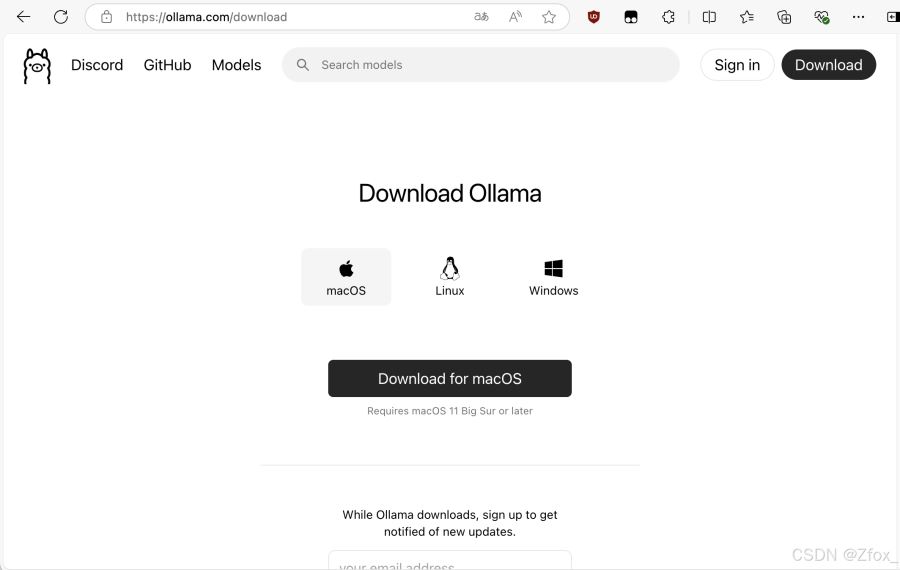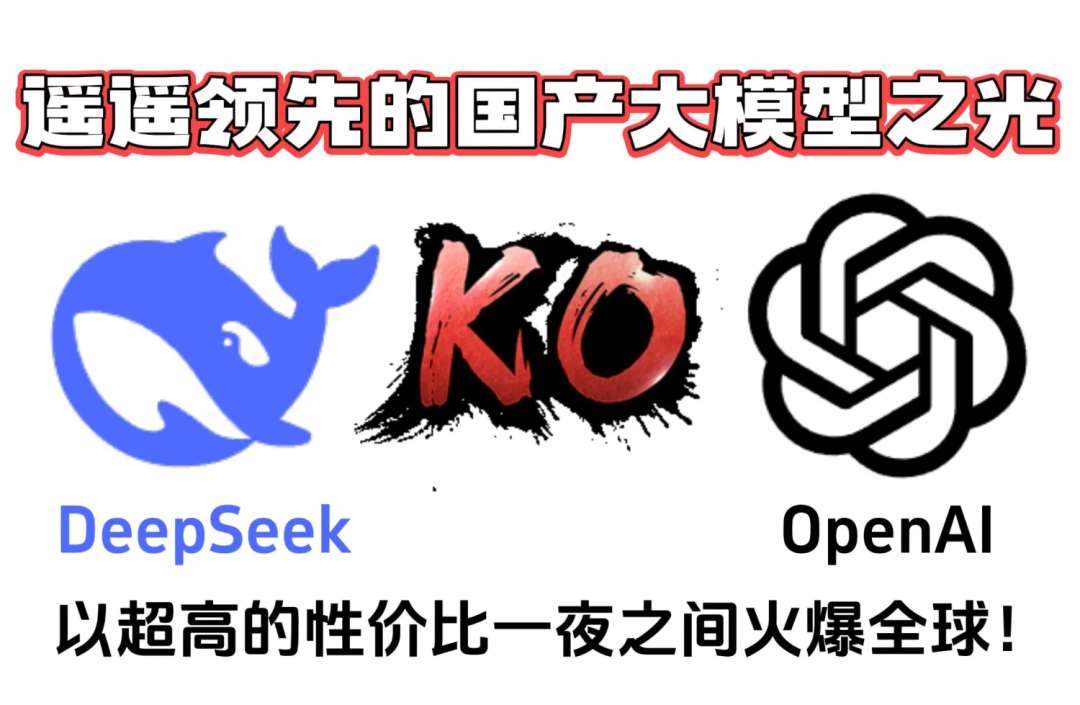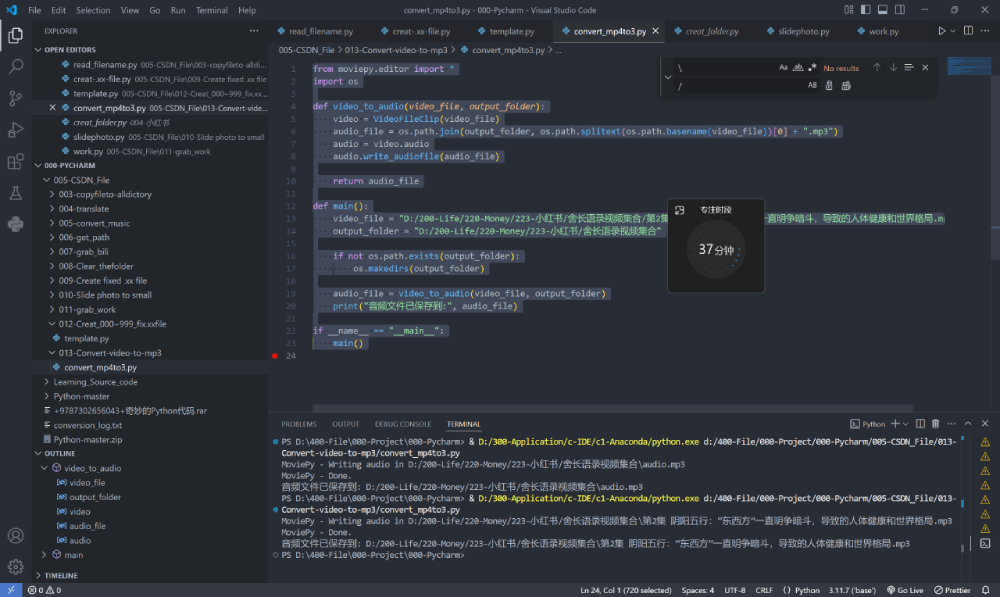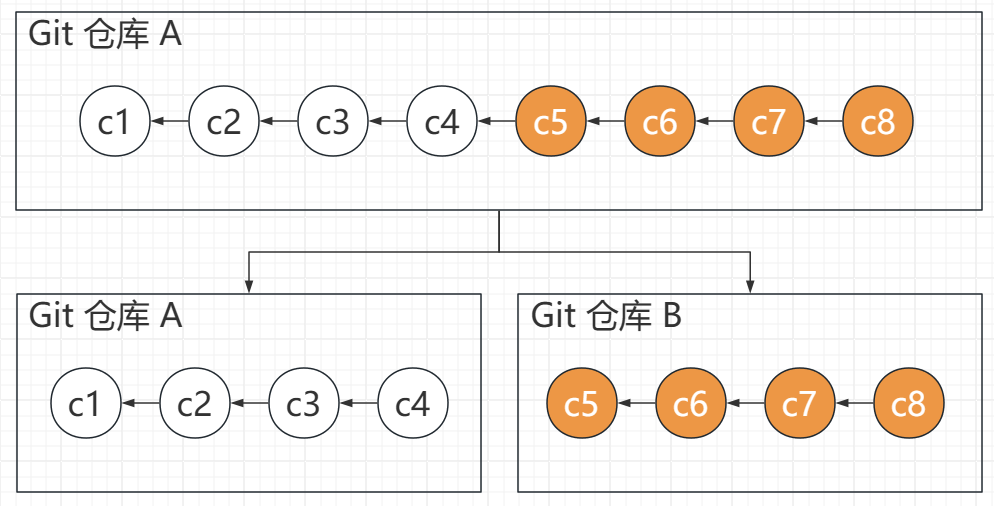背景
最近几年,人工智能技术的发展势头愈发强劲。无论是大型语言模型的突破,如美国OpenAI公司开发的ChatGPT,还是中国诸家企业在自主学习系统领域的快速进步,都展现了人工智能技术的前所未有的潜力和变革力量。这不仅仅是技术本身的飞速发展,更是人类对知识边界与认知极限的一次深度探索。从自然语言处理到计算机视觉,从强化学习到生成式AI,技术创新层出不穷,为人类社会带来了前所未有的变革。
在这场技术革命中,我们欣喜地看到AI系统能够以接近或超越人类水平的能力,完成复杂的知识推理、多任务处理以及创造性思考。例如,DeepSeek等中国公司开发的智能搜索引擎,不仅在信息检索方面取得了显著进展,还展现出独特的领域适应能力。此外,AI技术的应用已经渗透到各个行业,从医疗、教育到金融,每一个领域都在经历着前所未有的数字化与智能化转型。在这个充满挑战与机遇的时代,我们需要以更加开放和包容的心态,拥抱人工智能带来的变革,同时也要保持对未知未来的一种敬畏与谨慎。
本文旨在详细介绍如何离线搭建DeepSeek-R1,主要为企业级开发使用。另外官方线上环境因火爆的访问量及持续遭受每秒上亿次的Dos恶意请求,导致访问体验感不好的小伙伴也可以进行离线搭建使用。
仅需线上体验的朋友可以直接跳转官网链接。
搭建准备
下载安装:ollama
下载安装:docker
![图片[1]-在本地搭建DeepSeek-R1和WebUI的详细步骤及访问指南-趣考网](https://oss.xajjn.com/article/2025/02/12/2038434502.jpg)
![图片[2]-在本地搭建DeepSeek-R1和WebUI的详细步骤及访问指南-趣考网](https://oss.xajjn.com/article/2025/02/12/2038434503.jpg)
基础概念
Ollama 是一个开源的人工智能平台,专注于大语言模型(Large Language Model, LLM)的本地部署和管理。它允许开发者在自己的服务器上运行多种预训练语言模型,如 GPT-3 或 ChatGPT,并通过 RESTful API 提供服务。Ollama 的核心优势在于其高效的本地推理能力,能够在资源有限的环境下快速响应用户查询。如下附上Ollama基础指令。
#1.启动ollama服务ollamaserve#2.创建模型(create);使用Modelfile来创建一个新模型。你需要提供一个包含模型信息的Modelfile。ollamacreate/path/to/Modelfile#3.显示模型信息(show);查看特定模型的详细信息,例如模型名称、版本等。ollamashowmodel_name#4.列出所有模型(list);列出本地所有可用的模型,可以在这里查找模型名称。ollamalistollamals#5.运行模型(run);运行一个已安装的模型,执行某些任务。ollamarunmodel_name#6.列出正在运行的模型(ps);显示当前正在运行的模型列表。ollamaps#7.删除模型(rm);删除一个已安装的模型。ollamarmmodel_name#8.查看版本(version);显示当前ollama工具的版本信息。ollama-vollama--version#9.复制模型(cp);复制一个模型到另一个位置或给定名称的地方。ollamacpold_modelnew_model#10.从注册表拉取模型(pull);从模型注册表中拉取一个模型,供本地使用。ollamapullmodel_name#11.推送模型到注册表(push);将本地模型推送到模型注册表中,以便他人或其他系统使用。ollamapushmodel_name
Docker是一种开源的容器化平台,用于将软件及其所有依赖环境打包到镜像文件中,以便于在任何环境下轻松运行。此处使用docker主要用于运行open-webui,以便于更方便的使用DeepSeek-R1。
搭建过程
上述安装产品安装成功之后,便可以开始着手搭建DeepSeek-R1。
首先在ollama官网查询 deepseek 或者 deepseek-r1
![图片[3]-在本地搭建DeepSeek-R1和WebUI的详细步骤及访问指南-趣考网](https://oss.xajjn.com/article/2025/02/12/2038434504.jpg)
如下图目前存在28个tag,按照我们自身电脑配置选择对应的版本,同时复制右侧命令。
数字后面的b代表着算力参数,随着参数增加,训练和 inference 的计算量也显著增加,但也要选择和本地硬件相匹配。
![图片[4]-在本地搭建DeepSeek-R1和WebUI的详细步骤及访问指南-趣考网](https://oss.xajjn.com/article/2025/02/12/2038434505.jpg)
配置对照表
![图片[5]-在本地搭建DeepSeek-R1和WebUI的详细步骤及访问指南-趣考网](https://oss.xajjn.com/article/2025/02/12/2038434506.jpg)
MAC用户打开终端(Windows用户打开CMD)输入上述复制命令
下载结束且成功之后(出现三个箭头),则可以进行问答。前期下载速度还是蛮快的,后面速度会越来越慢(FQ可有效提高下载速度),可以手动 control c 结束之后重新运行(会接着进行下载)。
![图片[6]-在本地搭建DeepSeek-R1和WebUI的详细步骤及访问指南-趣考网](https://oss.xajjn.com/article/2025/02/12/2038434507.jpg)
下载成功之后可以查询到下载的模型信息
![图片[7]-在本地搭建DeepSeek-R1和WebUI的详细步骤及访问指南-趣考网](https://oss.xajjn.com/article/2025/02/12/2038434508.jpg)
安装WebUI
如上小黑框中的交互方式显然不能满足我们的要求,我们需要一个友好的交互页面(如ChatGpt一样),还可以记录下我们对话的内容。此时引入open web ui。
登录docker客户端并点击terminal输入如下命令:
dockerrun-d-p3000:8080--add-host=host.docker.internal:host-gateway-vopen-webui:/app/backend/data--nameopen-webui--restartalwaysghcr.io/open-webui/open-webui:main
步骤解释:
docker run:使用命令启动一个新的Docker容器。-d:表示运行容器时在后台,避免终端被占据。-p 3000:8080:将宿主机的端口3000映射到容器内的端口8080。这样,外部访问的请求会被转发到容器内的8080端口,以供WebUI服务提供响应。--add-host=host.docker.internal:host-gateway:为Docker容器网络配置添加一个宿主名。host.docker.internal是Docker默认配置的一个虚拟IP地址,允许容器访问主机网络中的其他服务,如本地服务器或数据库等。--name open-webui:指定容器的名称为open-webui,方便在后续操作中通过名称管理和停止容器。ghcr.io/open-webui/open-webui:main:从GitHub Container Registry(GHCR)拉取镜像。open-webui:main表示使用仓库中的open-webui项目的主分支镜像。如果没有权限访问该镜像,Docker命令将失败。--restart always:设置容器重启策略,当容器退出时自动启动新实例,以确保服务持续运行,避免应用程序故障导致服务中断。-v open-webui:/app/backend/data:创建一个匿名卷,将宿主机的文件夹open-webui挂载到容器内的路径/app/backend/data。这允许容器在运行期间生成或修改数据,而这些数据会被保存到宿主机的指定文件夹中,方便后续管理和持久化。
通过以上命令,您可以在本地启动一个WebUI服务,外部用户可以通过宿主机的3000端口访问。容器将自动重启,以应对崩溃或终止情况,并且数据会被持久保存以供后续使用。
![图片[8]-在本地搭建DeepSeek-R1和WebUI的详细步骤及访问指南-趣考网](https://oss.xajjn.com/article/2025/02/12/2038434509.jpg)
访问
WebUI本地访问地址:http://localhost:3000/
登录成功之后可以选择我们下载好的对应模型进行对话。
![图片[9]-在本地搭建DeepSeek-R1和WebUI的详细步骤及访问指南-趣考网](https://oss.xajjn.com/article/2025/02/12/2038434510.jpg)
对话测试
![图片[10]-在本地搭建DeepSeek-R1和WebUI的详细步骤及访问指南-趣考网](https://oss.xajjn.com/article/2025/02/12/2038434511.jpg)
综上,我们就完成了deepseek r1 的本地搭建。于用户角度,与ChatGpt相比,deepseek独有的思考过程让人眼前一亮。
总结
通过本文的详细介绍,我们了解了在本地环境中部署DeepSeek-R1和WebUI的完整流程。从环境准备、模型部署,到WebUI的访问和交互测试,每一步都至关重要。DeepSeek-R1作为一个强大的开源平台,为大型语言模型的本地部署提供了高效、稳定的解决方案。而WebUI的加入,则使得模型的管理和交互测试变得更加直观和便捷。通过本文的学习,您不仅掌握了部署和访问的实用技能,更对大型语言模型的本地应用有了更深入的理解。希望这些知识和经验能够为您的AI之旅增添助力,推动您在人工智能领域取得更大的成就。